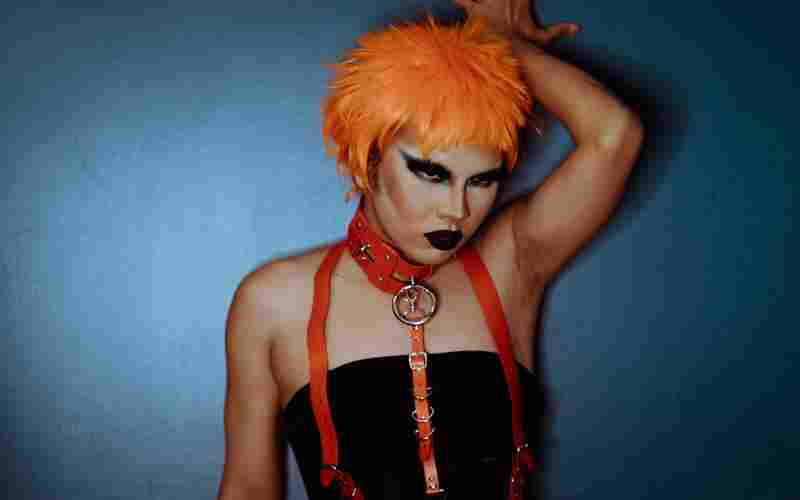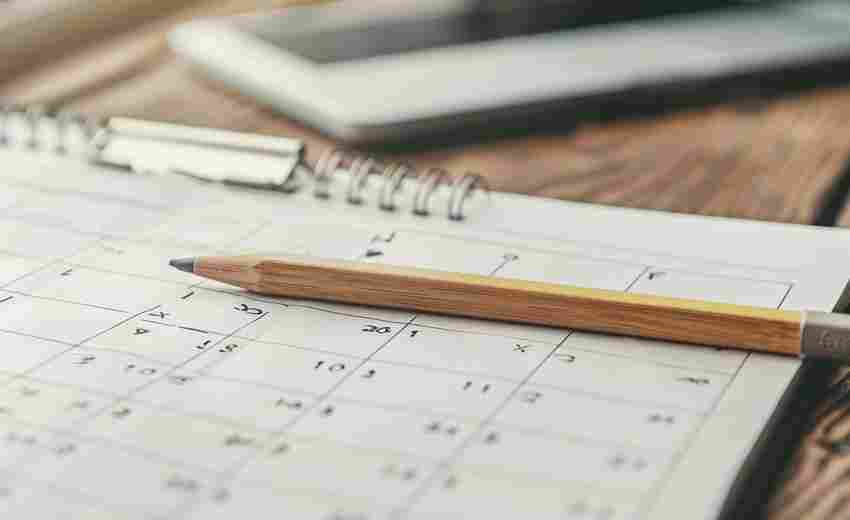如何手动为Windows 10-11创建还原点
系统还原:守护数字世界的时光机
在数字化时代,电脑系统的稳定性直接影响着工作效率与数据安全。无论是误删关键文件、遭遇恶意软件,还是因驱动更新导致系统崩溃,Windows内置的“系统还原点”功能都能像时光机一样将系统回溯到安全状态。对于Windows 10/11用户而言,掌握手动创建还原点的技能,无异于为电脑配备了一道隐形的安全屏障。
一、系统还原点的核心原理
系统还原点的本质是操作系统在特定时间点对关键配置的“快照”。它通过记录注册表信息、系统文件、驱动程序及已安装程序的状态,为用户提供了一种非破坏性的恢复机制。与全盘备份不同,还原点仅针对系统核心组件,因此占用的存储空间更小,恢复速度更快。
微软官方文档指出,系统还原点不会影响个人文件(如文档、图片),但会移除还原点创建后新增的应用程序和系统更新。这种设计使其成为解决软件冲突、驱动兼容性问题的理想工具。例如,当用户安装某款显卡驱动后出现蓝屏,只需选择一个早于该操作的还原点,即可快速恢复系统至稳定状态。
二、手动创建前的配置准备
Windows系统默认未启用所有驱动器的还原点功能,用户需手动激活。以系统盘(通常为C盘)为例:通过任务栏搜索“创建还原点”进入系统属性界面,选择目标驱动器后点击“配置”,开启“启用系统保护”选项,并设置磁盘空间使用上限。微软建议保留5%-10%的存储空间,系统会自动清理旧还原点以容纳新数据。
值得注意的是,部分第三方安全软件可能干扰系统还原功能。若配置完成后无法创建还原点,可尝试暂时关闭杀毒软件或检查磁盘错误。固态硬盘(SSD)用户需确保TRIM功能未过度优化系统卷,否则可能导致还原点数据丢失。
三、分步指南:手动创建流程
第一步:启动创建工具
在Windows 10/11中,按下`Win+S`组合键打开搜索栏,输入“创建还原点”并选择匹配结果。此操作将直接跳转至“系统保护”选项卡,避免通过控制面板多层菜单的繁琐操作。
第二步:命名与执行
选中已启用保护的驱动器(如C盘),点击“创建”按钮,输入具有时间或事件标识的名称(例如“2025-03-08_预装设计软件前”)。清晰的命名有助于后期快速定位目标还原点。点击确认后,系统通常需要1-3分钟完成快照生成,期间应避免执行大型文件操作。
四、应用场景与注意事项
高风险操作前的“后悔药”
在安装未经认证的软件、升级硬件驱动或修改注册表前,手动创建还原点可大幅降低系统崩溃风险。例如,某用户尝试优化注册表清理无效项后导致资源管理器异常,通过还原点10分钟内恢复工作环境,避免了重装系统的耗时。
空间管理与兼容性问题
尽管系统会自动管理还原点存储空间,但用户仍需定期检查。若磁盘剩余空间低于1GB,创建操作可能失败。部分加密文件系统(如BitLocker)或特殊分区格式(如ReFS)可能限制还原点功能,需提前验证兼容性。
五、替代方案与扩展建议
对于需要更高安全级别的用户,可结合系统还原点与第三方备份工具(如傲梅轻松备份)。这类工具支持全盘镜像备份、增量备份及定时任务,尤其适合保存个人文件。例如,某设计师同时使用系统还原点应对突发故障,并每周通过软件备份工程文件至NAS,形成双重保障。
未来,随着云存储技术的发展,系统还原可能与云端快照深度整合。微软已在Windows 11测试版中探索将还原点同步至OneDrive的功能,这将突破本地存储限制,实现跨设备恢复。
手动创建系统还原点是一项成本低、收益高的数据保护策略。它不仅帮助用户抵御突发性系统故障,也为探索新软件、优化系统配置提供了试错空间。在数字化风险日益复杂的今天,定期创建还原点应与备份重要文件一样,成为计算机使用的标准习惯。正如计算机安全专家Bruce Schneier所言:“唯一不会被攻击的系统,是那些即使被攻击也能快速恢复的系统。” 通过本文的实践指南与扩展建议,用户可构建更健壮的数字防御体系,让技术真正服务于高效与安全。
上一篇:如何手动为B站视频添加自定义中文字幕 下一篇:如何手动修改华为P20的系统时间